Jak zobrazit historii nákupů na Steamu
Různé / / August 02, 2022
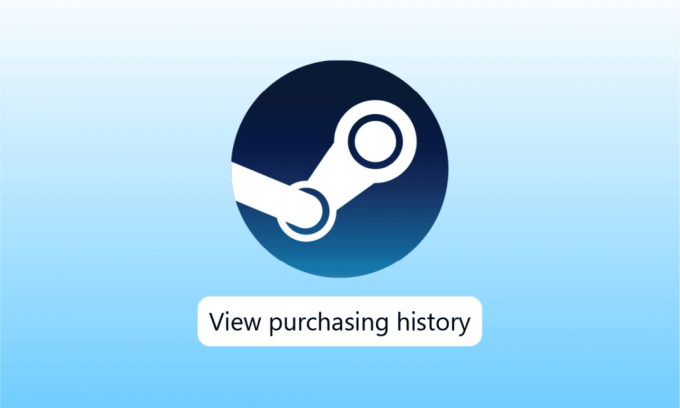
Steam je slavná online herní platforma a univerzální místo pro všechny hráče, kde si mohou stáhnout více her, hrát a diskutovat o záležitostech souvisejících s hrami. Od nákupu bezplatných her po placené hry můžete na Steamu získat hry dle vlastního výběru. Tuto historii nákupů lze zkontrolovat ve službě Steam a zobrazit vaše nedávné nebo staré zakoupené hry. Pokud si také chcete zkontrolovat historii nákupů na Steamu, jste na správném místě. Máme pro vás perfektního průvodce, který vám pomůže poznat způsoby, které vám mohou pomoci s historií nákupů na Steamu. Pokračujte ve čtení dokumentu, abyste věděli, co je historie nákupů ve službě Steam a jak ji zobrazit.
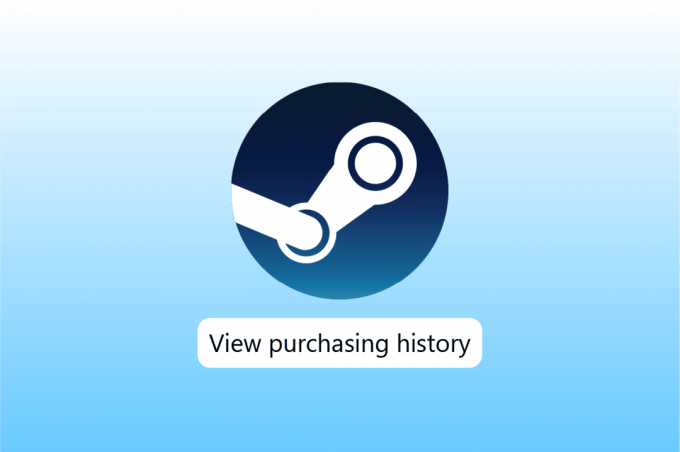
Obsah
- Jak zobrazit historii nákupů na Steamu
- Co je GFWL Windows 10?
- Krok I: Zobrazení historie nákupů
- Krok II: Procházení transakcí
- Krok III: Doklad o koupi
Jak zobrazit historii nákupů na Steamu
Pára Historie nákupů je nedílnou funkcí služby Steam, která umožňuje jejím uživatelům vidět jejich platební transakce provedené za účelem nákupu her ve službě Steam. Tato funkce sleduje všechny hry zakoupené na platformě a související informace. Od hraných po nehrané, obsahuje všechny informace o hrách, které jste odebírali.
Tato funkce také poskytuje uživatelům Steamu podrobnosti o předplatných, profilech a registracích. Pokud má něco společného s penězi, bude k dispozici na Steamu s historií nákupů, včetně obchodů a rekordního obsahu.
Co je GFWL Windows 10?
Games for Windows – Live nebo GFWL je online herní služba, která umožňuje počítači s operačním systémem Windows připojit se ke službě Microsoft Live. Uživatelé GFWL mohou hrát online a užívat si funkce chatování včetně zpráv a hlasového chatu.
K historii nákupů na Steamu lze snadno přistupovat, nejen to, ale také můžete vědět, co najít a jaké funkce můžete použít v historii nákupů pomocí jednoduchých metod, které se chystáte rozvinout níže:
Krok I: Zobrazení historie nákupů
První metodou, kterou se rozhodnete, je zobrazení historie nákupů. Vaše historie nákupů může být velmi informativní při prohlížení všech vašich nedávných nákupů ve službě Steam. Spolu s tím se vše, co jste zakoupili na Steamu, projeví v historii nákupů. Umožňuje vám mít na platformě doklad o nákupu, a proto je nutné, abyste znali kroky, jak se k ní dostat:
1. zmáčkni klíč Windows, typ Pára a klikněte na OTEVŘENO.

2. Nyní na domovské stránce služby Steam klikněte na svůj název v pravém horním rohu.
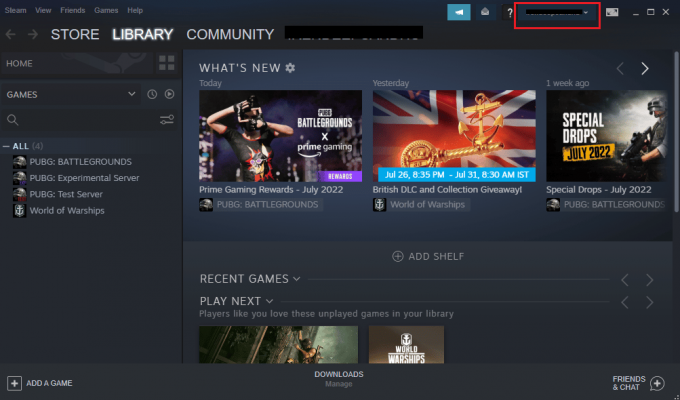
3. Vybrat Detaily účtu z rozbalovací nabídky.
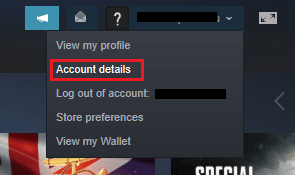
4. v HISTORIE OBCHODU A NÁKUPŮ, klikněte na Zobrazit historii nákupů.
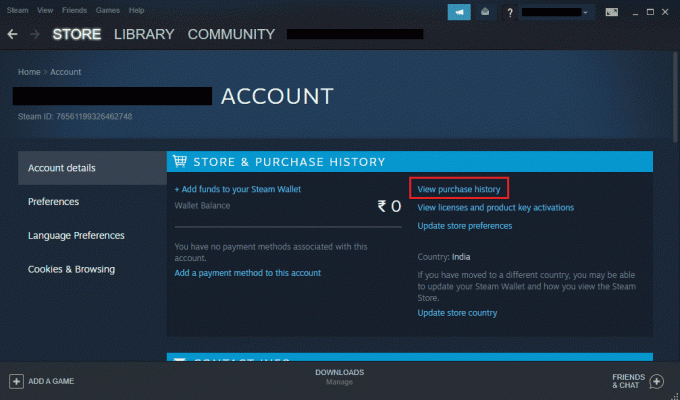
5. V okno historie nákupů, získáte záznam o všech vašich nákupech.
Přečtěte si také:Jak zakázat Steam Overlay ve Windows 10
Krok II: Procházení transakcí
Spolu s prohlížením historie nákupů v ní můžete také procházet transakce. To vám dává důkladný přehled o tom, kdy, kde a jakou částku jste utratili nebo peníze, které jste vydělali na Steamu. To vše lze zobrazit v historii nákupů na Steamu pomocí následujících kroků:
1. Navigovat do Zobrazit historii nákupů okno v aplikaci Steam, jak je znázorněno na Krok I.
2. Nyní vyhledejte datum část, která ukazuje přesné datum nákupu.
3. Pod Položky sekce si můžete prohlédnout zakoupené hry, aplikace nebo programy na Steamu.
4. Vedle je Typ sekce, která vám pomůže zjistit, jak jste peníze utratili nebo vydělali.
5. Právě na to, můžete zkontrolovat Celkový výši zůstatku, který jste utratili nebo ztratili na platformě.
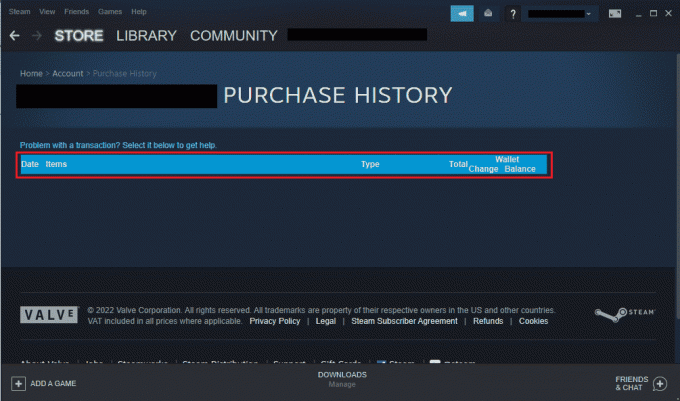
Přečtěte si také:Oprava obrázku Steam se nepodařilo nahrát
Krok III: Doklad o koupi
Historie nákupů ve službě Steam není užitečná pouze při přehledu transakcí, které byly prostřednictvím služby Steam provedeny, ale také vám umožňuje mít doklad o nákupu. Je možné, že položka, kterou jste si zakoupili, není dostupná v části knihovny Steam, v takovém případě můžete získat doklad o nákupu z historie nákupů a získat vrácení peněz, pokud Požadované.
1. OTEVŘENO Zobrazit historii nákupů z Detaily účtu vašeho účtu Steam.

2. Klikněte na transakce o kterých chcete podrobnosti.
3. Poté klikněte na Chci si prohlédnout nebo vytisknout účtenku za tento nákup.
Po kliknutí na možnost obdržíte potvrzení o nákupu spolu s názvem účtu, způsobem platby a detailem transakce.
Přečtěte si také:Opravte kód chyby Steam e502 l3 ve Windows 10
Často kladené otázky (FAQ)
Q1. Je GFWL Windows 10 stále aktivní?
Ans. Ano, klient pro stahování GFWL je pro online hráče stále k dispozici. GFWL byl nahrazen Microsoft Store pro uživatele Windows.
Q2. Lze stáhnout historii nákupů?
Ans. Bohužel, Ne, historie nákupů nemůže být stažen. Neexistuje žádná vestavěná funkce pro stahování historie. Pokud chcete účtenku za jeden nákup, získáte ji kliknutím na Chci zobrazit nebo vytisknout účtenku za tento nákup. Pro více podrobností zkontrolujte metodu 3 uvedenou výše.
Q3. Co ukazuje historie nákupů?
Ans. Historie nákupů ukazuje transakce vytvořené vámi ve službě Steam. Poskytuje podrobnosti o Platby vyrobeno k nákupu aplikace, hrynebo předplatné přes Steam Store. V transakcích jsou uvedeny podrobnosti o datu, způsobu platby a celkové utracené částce.
Q4. Proč moje historie nákupů čeká na vyřízení?
Ans. Pokud v historii nákupů vašeho účtu Steam vidíte čekající nákup, může to být způsobeno nekompletní nákup. Může nastat v důsledku problémy se sítí nebo když se uživatel pokouší pokračovat další nákup.
Q5. Jak dlouho mohu očekávat, že nákup na Steamu zůstane nevyřízený?
Ans. Obvykle to trvá asi 5 dní k dokončení čekajícího nákupu. Někteří uživatelé však také hlásili, že čekali 10 dní, poté byl požadavek na nákup dokončen. Záleží tedy na vašem nákupu a účtu.
Q6. Mohu zrušit čekající transakci?
Ans. Ano, čekající transakci můžete zrušit kontaktováním obchodníka, který platbu provedl. Jakmile byla nevyřízená transakce zrušena, můžete kontaktovat svou banku nebo majitele účtu a zkontrolovat, kde se platba nachází.
Doporučeno:
- Opravit chybu řadiče na zařízení IDE Ideport
- Jak odpojit účet EA od Xboxu
- Jak zajistit, aby Steam smazal cloudová úložiště
- Oprava Nelze inicializovat rozhraní Steam API ve Windows 10
Zatímco prohlížení historie nákupů na Steamu může být pro některé užitečné, pro jiné to může být stresující práce. Ze stejného důvodu doufáme, že vám náš průvodce v mnohém pomohl a úspěšně vás informoval nejen o tom, jak si prohlížet Historie nákupů na Steamu ale také o tom, jak můžete získat podrobnosti o svém nákupu na platformě. Pokud to pro vás bylo užitečné, dejte nám vědět, která metoda byla vaše oblíbená a proč. Pro další dotazy nebo návrhy nám zanechte komentář.



